
Particle PHOTON
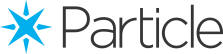
ultimo aggiornamento 25 aprile 2019

 |
Particle PHOTON
ultimo aggiornamento 25 aprile 2019 |
 |
La scheda
PHOTON illustrata in questa pagina si trova all'interno di kit
di sviluppo prodotto dalla Particle, il kit fornisce tutto il necessario
per costruire un prodotto IoT.
La scheda di piccole dimensioni 3,6 x 2 cm racchiude la connettività con
un chip Broadcom Wi-Fi, un potente processore ARM Cortex a 32
bit, in un piccolo modulo di dimensioni ridotte denominato PØ
(P-zero) con abbastanza connettività e periferiche per realizzare
progetti più avanzati, con una completa integrazione l'ambiente cloud.
Il cloud IDE è basato su Wiring, il che significa che può essere
programmato con un codice facile da usare come Arduino, con la potenza e
la flessibilità del C ++.
Sulla piccola scheda, la Particle aggiunge alla scheda un alimentatore
SMPS a corrente continua di 3,6 V DC, RF e componenti dell'interfaccia
utente su un piccolo PCB. Il design è open source, quindi è possibile
integrarlo facilmente nel prodotto finale.
Per maggiori informazioni recarsi sul sito del produttore
Particle e in
particolare alla sezione dedicata alla scheda
PHOTON
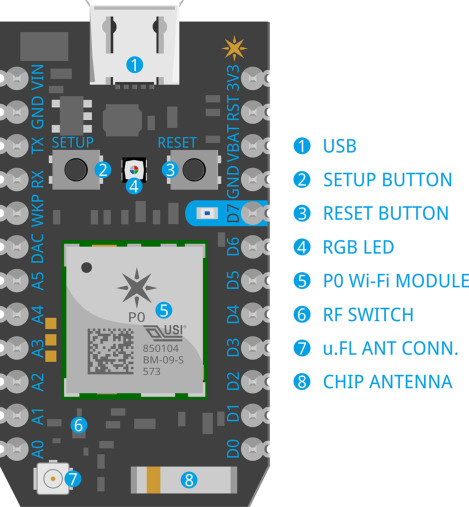
Il Photon Kit include una
scheda PHOTON con le intestazioni
già saldate, una mini-breadboard bianca, un cavo USB-micro, una piccola busta
contenenti due resistenze da 220 Ω, un led rosso, una fotoresistenza per
iniziare subito a provare alcune funzionalità.

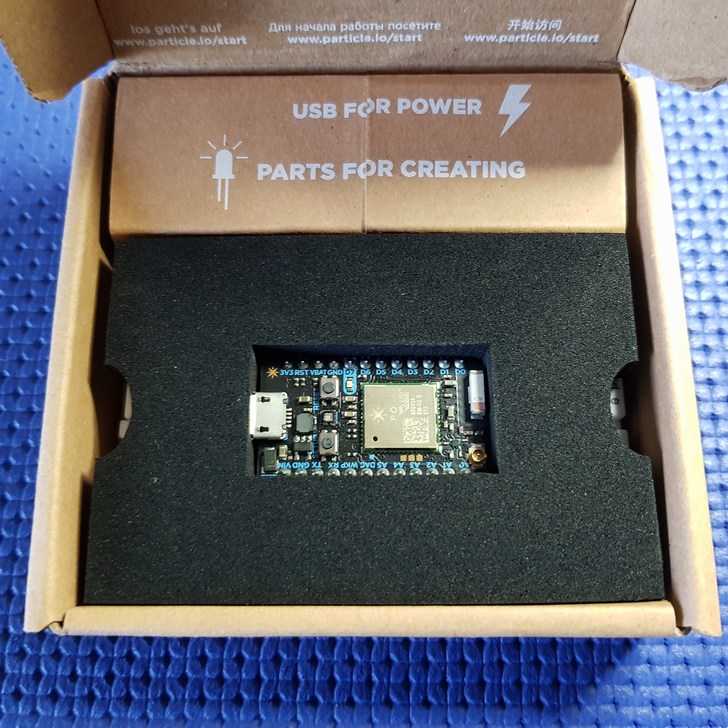


|
Nello schema sotto riportato sono visibile i principali componenti che formano la scheda PHOTON che ruotano intorno al Modulo P0, di seguito vediamo in dettaglio che varie parti.
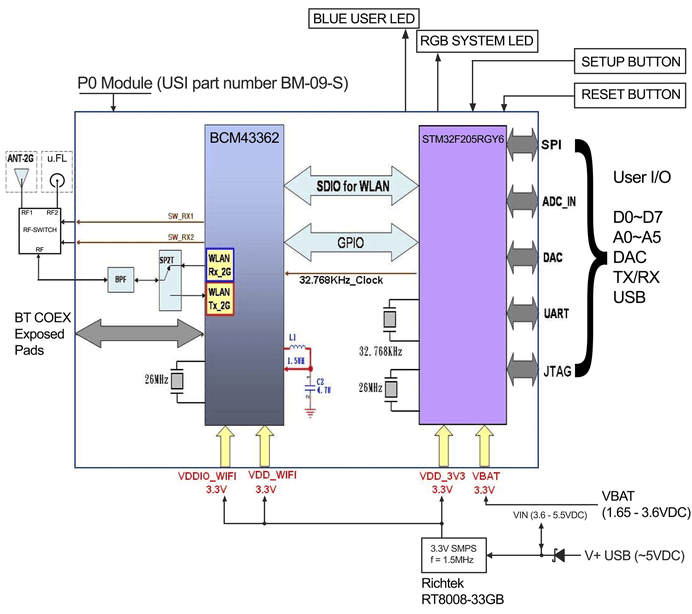
L'alimentazione viene fornita tramite il connettore
USB Micro B a bordo o direttamente tramite il pin VIN. Se l'alimentazione viene
fornita direttamente con VIN, la tensione deve essere regolata tra 3,6VDC e
5,5VDC.
La regolazione della tensione è realizzata tramite l'integrato RT8008-33GB
(Datasheet) che è un
Convertitore PWM Step-Down DC/DC ad alta efficienza 1.5MHz, 600mA.
Quando la scheda Photon viene alimentata tramite la porta USB, VIN emette una
tensione di circa 4,8 VDC a causa di un diodo schottky per la protezione di
polarità inversa posto tra V+ di USB e VIN. Se utilizzato come uscita, il carico
massimo su VIN è 1A. Il consumo medio di corrente è di 80mA con 5V @ VIN con
Wi-Fi acceso. La corrente quiescenza è tipicamente di 80uA.
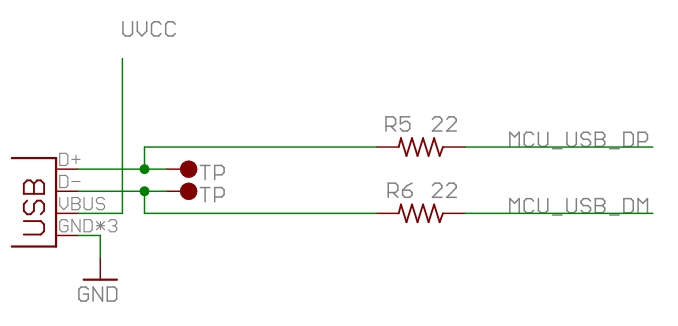
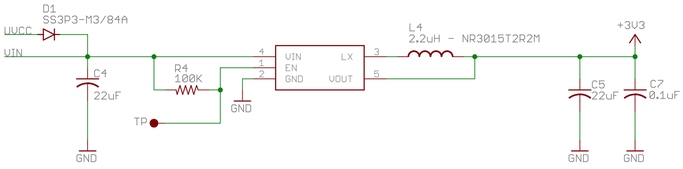
Il modulo di controllo posto al centro della scheda è
denominato P0, sotto lo schermo sono presenti Il dispositivo Cypress CYW43362
(Datasheet)a
chip singolo offre il più alto livello di integrazione per i sistemi mobili e
palmari wireless, con IEEE 802.11 ™ integrato e classe di dispositivi portatili
IEEE 802.11n. Include un amplificatore di potenza CMOS WLAN (PA) da 2,4 GHz che
soddisfa i requisiti di potenza in uscita della maggior parte dei sistemi
portatili. Sono inoltre supportati un amplificatore a basso rumore esterno
opzionale (LNA) e un PA esterno.
Il tutto è poi gestito da un microcontrollore STM32F205RGY6 (Datasheet),
che appartiene alla famiglia STM32F20x e si basa sul core RISC ARM®Cortex®-M3 a
32 bit ad alte prestazioni che opera a una frequenza fino a 120 MHz. La famiglia
incorpora memorie embedded ad alta velocità (memoria flash fino a 1 Mbyte, fino
a 128 Kbyte di SRAM di sistema), fino a 4 Kbyte di SRAM di backup e una vasta
gamma di I / O avanzati e periferiche collegate a due bus APB, tre bus AHB e una
matrice bus multi-AHB a 32 bit.
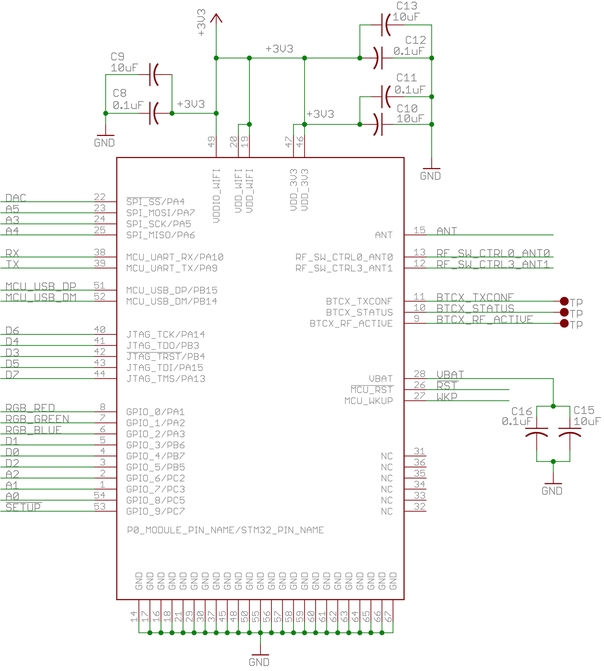
La sezione RF del Photon è una rete di componenti ad
impedenza finemente controllata che ottimizza l'efficienza e la sensibilità
delle comunicazioni Wi-Fi. Photon supporta la coesistenza con Bluetooth e altre
radio esterne attraverso tre pin d'oro sul lato superiore del PCB vicino al pin
A3
La loro spaziatura supporta la possibilità di attaccare una piccola intestazione
per facilitarne l'interfaccia
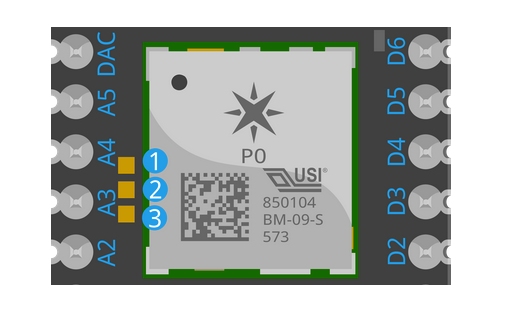

Sulla scheda PHOTON sono presenti 12+12 pin che fanno capo alle porte Digitali, analogiche, di alimentazione, ect.. Sono presenti un led RGB permette di mostrare lo stato della scheda, mentre un LED emettente luce blu è già connesso al pin D7. Infine sono presenti due pulsanti uno per il SETUP e uno di RESET.
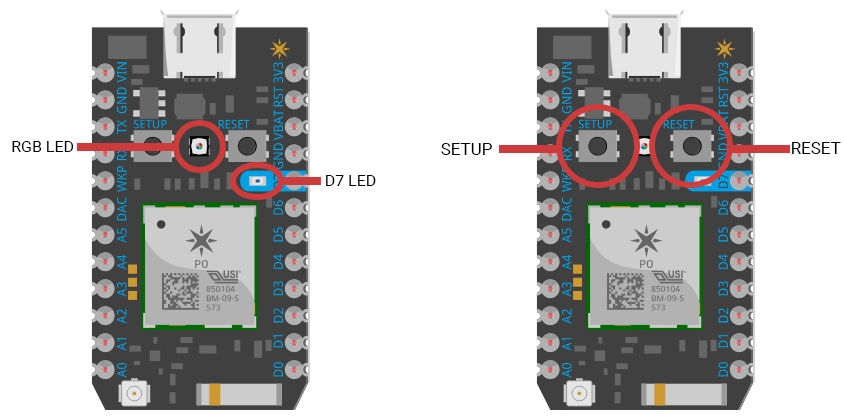
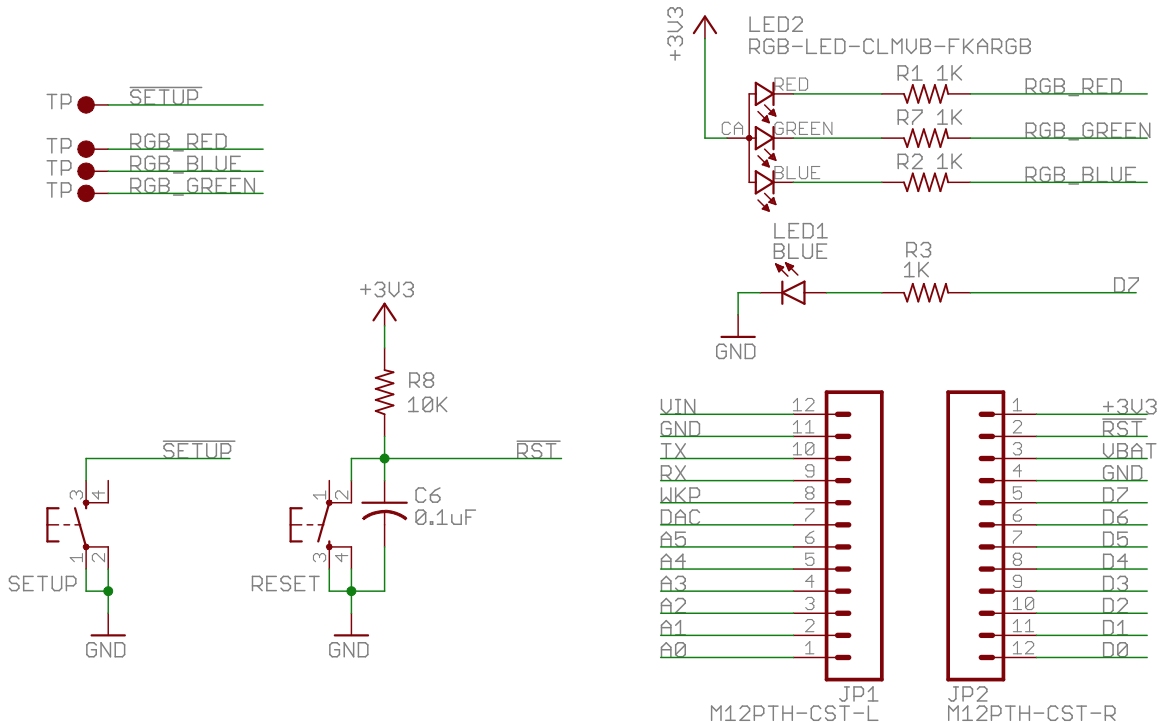
La scheda PHOTON possiede grandi capacità in un piccolo ingombro, con interfacce analogiche, digitali e di comunicazione.
|
NOTE:
[1] FT = 5,0 V pin tolleranti. Tutti i pin
eccetto A3 e DAC sono tolleranti 5 V (quando non sono in modalità analogica). Se
utilizzato come ingresso 5 V, il resistore pull-up / pull-down deve essere
disabilitato.
[2] 3V3 = 3,3 V pin massimi.
[3] PWM è disponibile su D0, D1, D2, D3, A4, A5, WKP, RX, TX con avvertenza: la
periferica timer PWM è duplicata su due pin (A5 / D2) e (A4 / D3) per 7 totali
uscite PWM indipendenti. Ad esempio: PWM può essere usato su A5 mentre D2 è
usato come GPIO, o D2 come PWM mentre A5 è usato come ingresso analogico.
Tuttavia, A5 e D2 non possono essere utilizzati come uscite PWM controllate in
modo indipendente allo stesso tempo.
[4] Tecnicamente questi pin sono tolleranti di 5,0 V, ma dal momento che non li
utilizzeresti con un ricetrasmettitore da 5.0 V è opportuno classificarli come
3.3V.
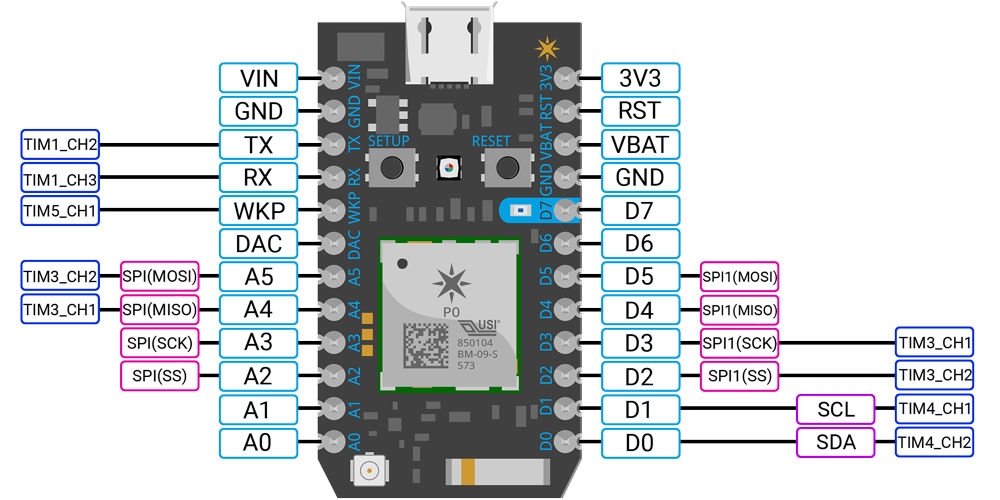
VIN: Questo è il pin
dell'alimentatore con un intervallo di tensione compreso tra 3,6 e 5,5 V CC
(regolato internamente fino a 3,3 V CC). Quando la scheda viene alimentato
tramite la sua porta USB, su questo pin si ritroveranno circa 4,7 V CC.
GND: pin di massa
TX: utilizzato principalmente come UART TX, ma può anche essere
utilizzato come GPIO digitale, ingresso ADC o PWM.
RX: utilizzato principalmente come UART RX, ma può anche essere
utilizzato come GPIO digitale, ingresso ADC o PWM.
WKP: si tratta di un input high-active che consente di riattivare il
modulo dalle modalità sleep / deep sleep. Quando non viene utilizzato come
WAKEUP, questo pin può essere utilizzato anche come GPIO digitale, ingresso ADC
o PWM.
DAC: questo pin può essere utilizzato come GPIO digitale, ingresso ADC o
come uscita DAC.
A0 - A5: possono essere utilizzati come GPIO digitali o come canali di
input ADC.
3V3: questo pin è l'uscita del regolatore di bordo ed è collegato
internamente al VDD del modulo Wi-Fi. Quando si alimenta il Photon tramite VIN o
la porta USB, questo pin emetterà una tensione di 3,3 V CC. Questo pin può
essere utilizzato anche per alimentare direttamente la scheda (ingresso massimo
3,3 V CC). NOTA: quando si accende la scheda tramite questo pin, non connettere
l'alimentazione al pin VIN.
RST: Questo è un pin di reset attivo basso per il Photon.
VBAT: pin per l'alimentazione per l'RTC interno, registri di backup e
SRAM (da 1,8 a 3,3 V CC).
GND: pin di massa
D0 - D7: questi sono solo pin GPIO digitali.
PWM: dispone di 9 pin o canali
integrati (ad esempio D0, D1, D2, D3, A4, A5, WKP, RX e TX) per la generazione
PWM. I pin PWM sono mostrati nell'immagine sopra indicata come TIMx_CHx cioè
TIM3_CH1, TIM3_CH2, ecc.
I2C: la porta I2C fa capo ai pin SDA e SCL che sono disponibili sui pin
D0 e D1, rispettivamente.
SPI: la scheda dispone di due SPI hardware di bordo, ovvero SPI e SPI1.
| SPI | 1 | 2 |
| SS | A2 (default) | D5 (default) |
| SCK | A3 | D4 |
| MISO | A4 | D3 |
| MOSI | A5 | D2 |
Primo test con Particle Photon
Per la realizzazione del primo esperimento occorre la scheda PHOTON e il con cavo USB, per la prova faremo lampeggiare il led già montato sulla scheda e collegato al pin D7

Per connettere scheda PHOTON al Web, è necessario alimentarlo tramite cavo USB.
Collegare il cavo USB alla fonte di alimentazione.

Connessione via cavo USB della scheda Photon
Non appena viene collegato, il LED RGB sul dispositivo dovrebbe iniziare a lampeggiare in blu. (Se il tuo dispositivo non lampeggia in blu, tenere premuto il tasto SETUP)
Nota: se nonostante la pressione del pulsante non ha avuto effetto per cui il led non sta lampeggiando affatto, o se il LED è di un colore arancione opaco, potrebbe non ricevere abbastanza energia. Prova a cambiare la fonte di alimentazione o il cavo USB.
Ora aprire il link indicato di seguito per connettere Photon alla rete Wi-Fi locale: setup.particle.io
Dopo aver aperto il collegamento sopra, verrà visualizzata una pagina di registrazione. Innanzitutto, si dovrà creare un account
Dopo aver cliccato su AVANTI , sarà richiesto di scaricare a utilizzare un file (photonsetup.html)
Apri il file
Dopo aver aperto il file
Collegare il PC al Photon, collegandosi alla rete denominata PHOTON-...
Configurare le credenziali Wi-Fi
Nota: se non si sono digitate correttamente le credenziali, il Photon lampeggerà in blu scuro o verde. È necessario ripetere la procedura (aggiornando la pagina o facendo clic sulla parte del processo riprova)
Rinominare il dispositivo.
Aprire l'APP sul telefono. se non l'avete già scaricata la trovate su Google Play
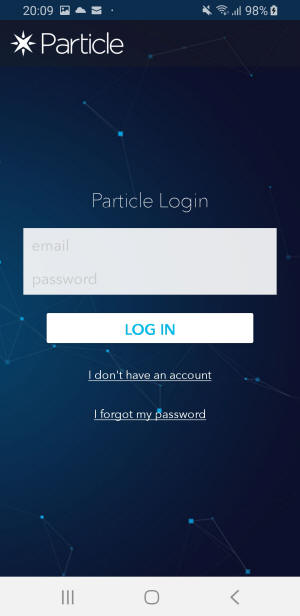
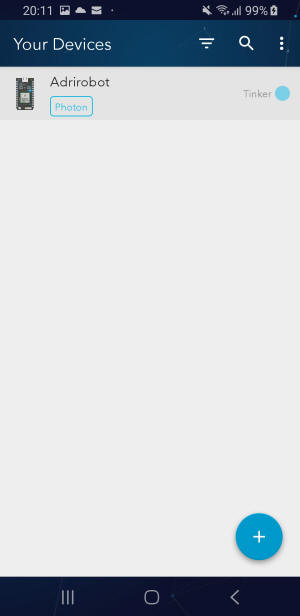
Accedere con l'account stabilito in precedenza
Premere l'icona + e selezionare il dispositivo che si desidera aggiungere, nel nostro caso PHOTON. Quindi seguire le istruzioni sullo schermo per connettere il dispositivo al Wi-Fi.
Aprite ora l'APP di Particle, dovrebbe ora essere su Tinker , come mostrato di seguito.
Come potete vedere sul vostro smartphone, le cerchie rappresentano i diversi pin sul dispositivo. Se toccate questi cerchi, è possibile vedere le funzioni di Tinker disponibili per i pin associati. Possiamo usare Tinker e l'app per smartphone per dialogare con qualsiasi pin del dispositivo. Se avessimo un cicalino, un LED, un sensore, ecc., Si potrebbe interagire con esso usando Tinker sul vostro smartphone.
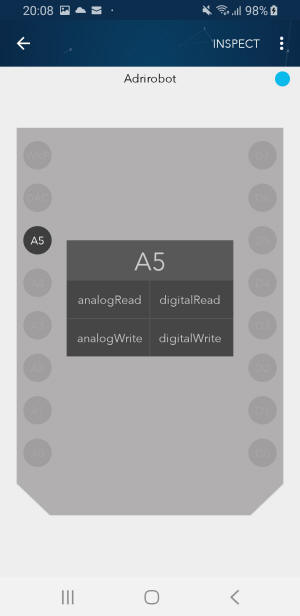
Nel nostro caso utilizziamo il LED già fornito sul dispositivo, infatti il pin D7 è già collegato a un piccolo LED blu sulla parte frontale del dispositivo. Quando si imposta il valore HIGH del pin D7 questo LED si accende. Facciamolo ora. Toccate D7 quindi agiamo suo popup digitalWrite . Ora quando tocchiamo il cerchio D7 il piccolo LED blu dovrebbe spegnersi o accendersi! Congratulazioni, avete appena fatto lampeggiare un LED su Internet, usando il vostro dispositivo Particle!
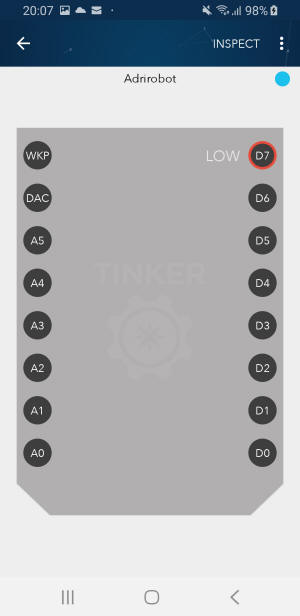
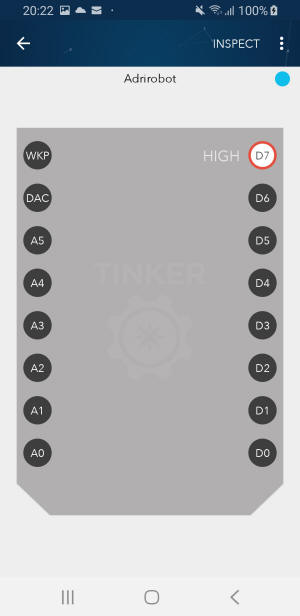
| Elenco revisioni | |
|
25/04/2019 |
Emissione preliminare |